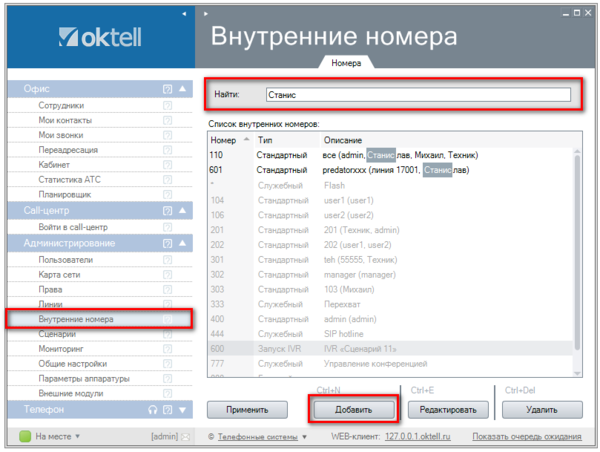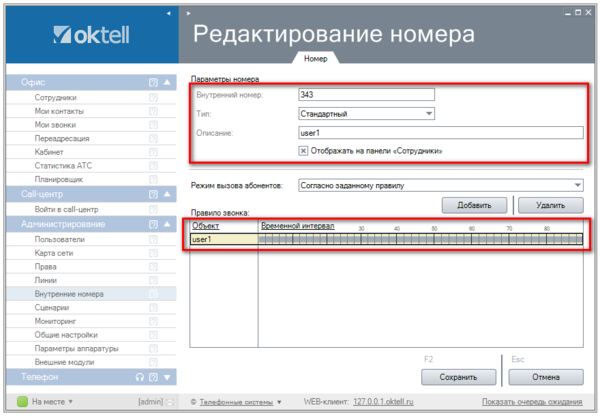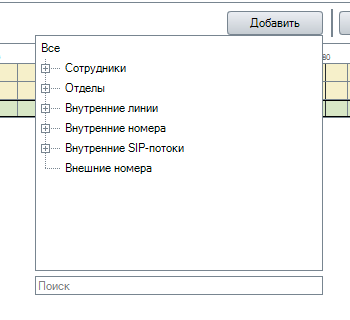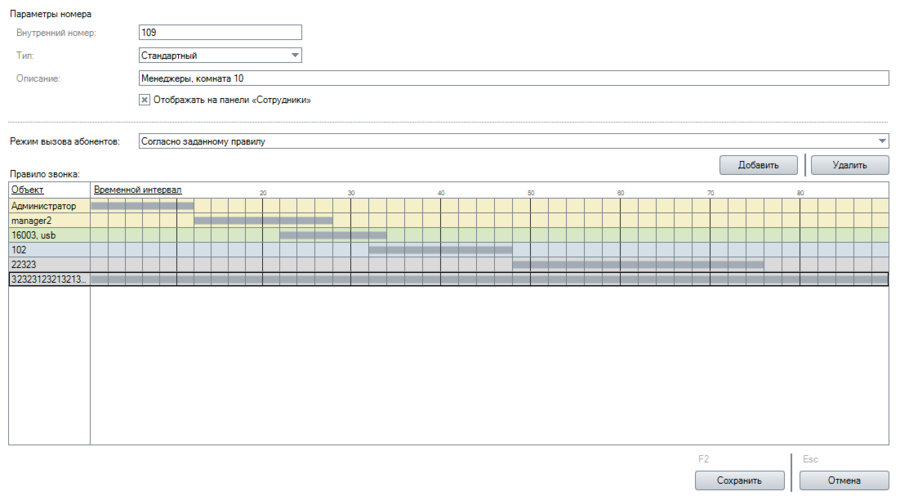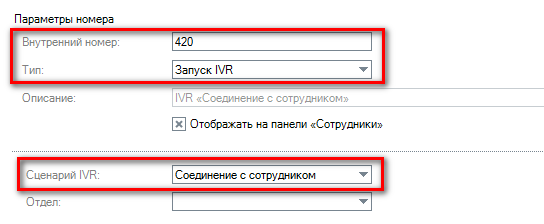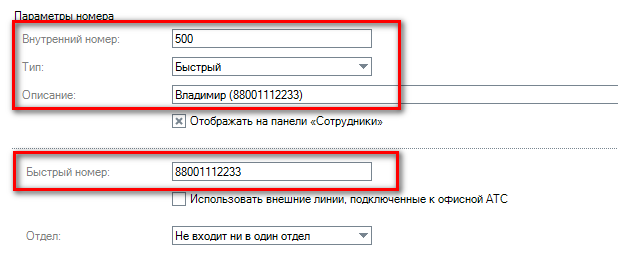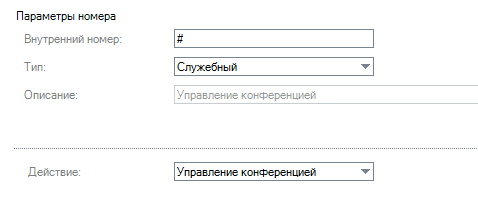Иногда для связи с нужным специалистом по контактному номеру предприятия необходимо ввести дополнительные цифры. Мы расскажем, что это такое «добавочный номер» и объясним, каким образом его можно набрать с телефона. Читайте подробные инструкции, снабженные иллюстрациями.
Содержание
- Что означает добавочный номер при исходящем звонке
- Каким образом набрать дополнительный номер с мобильного телефона
- Каким образом набрать добавочный номер с современного мобильного устройства:
- Автоматический ввод добавочного номера
- Функция ожидания на мобильном или стационарном телефоне
- Видео-инструкция
Что означает добавочный номер при исходящем звонке
Если в компании трудится много сотрудников, они обычно имеют разные зоны ответственности. Каждый из них может проконсультировать клиента только по тому вопросу, которым он занимается непосредственно по долгу службы.
Например, по основному телефону вы созваниваетесь в главный офис фирмы. Вас могут направить в отдел продаж или перевести на техподдержку. В этом случае:
- Отдел продаж помогает приобрести товар. С ним обычно выходят на связь, когда возникают вопросы по части доставки, оплаты или ассортимента. Также он полезен, если есть сложности на этапе оформления заказа.
- Работник технической поддержки старается подсказать, как исправить случившуюся поломку. Возможно, он договорится с вами о личном визите с целью устранения проблемы.
Как видно из примера, зоны ответственности сотрудников техподдержки и отдела продаж не пересекаются. Наличие единого канала связи в виде общего телефона позволяет не запутывать клиентов. Это значит, что чтобы созвониться с нужным специалистом, используется добавочный номер, который нужно набрать со стационарного или мобильного телефона.
Найти его можно в скобках, рядом с основным телефоном компании. Он представляет собой вторую часть номера и вводится после первого. Набор может осуществляться как сразу, так и после некоторого ожидания.
Чтобы наглядно увидеть такой добавочный номер, откройте раздел «Контакты» на сайте интересующей вас организации. Можно также спросить ее номер у других сотрудников, или дослушать до конца инструкцию в исполнении автоответчика.
Добавочный номер также называется «внутренним». Обычно он состоит из четырех цифр. Это специальный кодовый идентификатор. Первые 2 цифры означают подразделение, а вторые относятся к определенному рабочему месту.
Быстрое установление связи между клиентом и сотрудниками позволяет сэкономить время. Вы также не будете отвлекать других специалистов вопросами, на которые они точно не знают ответа. Запоминать множество номеров и путаться между ними тоже не потребуется. Ведь всего 4 дополнительные цифры отличают один отдел от другого.
Это может быть полезным: Как добавить в черный список в телефоне ZTE.
Каким образом набрать дополнительный номер с мобильного телефона
Звонки на добавочные номера осуществляются через мобильные и стационарные устройства, а также по Скайпу. Если старый аппарат не имеет функции тонального набора, к нему можно подключить бипер. Это специальное средство, созданное для стационарных агрегатов.
В старых телефонах вместо тонального режима используется импульсный. Это значит, что связь устанавливается путем замыкания контактов. Вместе с тем, в тональном режиме телефон посылает сигналы на определенных частотах.
Каким образом набрать добавочный номер с современного мобильного устройства:
- Введите нужную комбинацию цифр.
- Прослушайте сообщение от автоответчика.
- Если робот посоветует перевести устройство в тональный режим, игнорируйте данную рекомендацию. Мобильные телефоны по умолчанию в нем работают.
- Узнайте, какой добавочный номер набирать, чтобы перейти в требуемый раздел или связаться с нужным специалистом. Об этом может сообщить автоответчик.
- Введите правильную комбинацию и ожидайте.
Если случится сбой, не отчаивайтесь. При сбросе звонка просто повторите обозначенную выше последовательность действий. При случайном переключении на администратора, попросите его перевести вас к нужному специалисту.
Скорее всего, для набора номера вам понадобится вызвать клавиатуру. При этом сбрасывать звонок нельзя. Сделайте экран телефона активным. Найдите кнопку для вызова клавиатуры. Она может выглядеть как тесно сгруппированная подборка маленьких квадратов.
Автоматический ввод добавочного номера
Многие мобильные телефоны поддерживают функцию сохранения добавочных номеров в память устройства. Это значит значительное упрощение процесса набора. Особенно полезна данная функция в ситуациях, когда человеку приходится часто звонить по определенному добавочному номеру.
Для автоматического ввода необходимо задать сперва основной телефон, а затем паузу или ожидание. Только после этого нужно будет набрать дополнительные цифры.
Как правильно сохранить добавочный номер на мобильном:
- Наберите основной телефон нужной службы.
- Найдите визуально кнопку с иконкой в виде трех вертикально расположенных точек. Тапните по ней.
- Во всплывающем окне выберите нужную опцию. Вам понадобится добавить либо паузу длиной в 2 секунды, либо ожидание.
- При выборе первой опции, в конце номера появится запятая. Теперь можно вводить дополнительную числовую комбинацию.
- Если же вы тапните по кнопке «Добавить ожидание», то там возникнет точка с запятой.
Включение ожидания на смартфоне - Теперь телефон будет автоматически звонить в нужную службу по дополнительному номеру.
Чтобы узнать, требуется вам точка или запятая, заранее свяжитесь той же организацией в режиме ручного ввода. Оцените время ожидания, которое требуется перед вводом нужных цифр.
Старые телефоны могут не поддерживать функцию автоматического набора добавочного номера. Поэтому вам придется каждый раз вводить комбинацию самостоятельно. Чтобы упростить себе жизнь, выпишите ее и разместите на видном месте.
| Какие еще существуют методы добавления запятой: | Пояснение: |
|---|---|
| На стационарных и мобильных телефонах это можно сделать путем зажатия клавиши «*». | Это так называемая «звездочка» добавит короткую паузу. |
| На смартфоне на помощь придет экранная клавиатура. | На ней наверняка будет символ «запятой». Нажмите на нее, чтобы добавить к номеру. |
На многих трубках от стационарных телефонах была кнопка «Пауза», или «Т». Ее точное местонахождение зависит от производителя и модели аппарата. Можно добавить к основному номеру пару пауз, ввести дополнительные цифры и сохранить прямо в таком виде.
Читайте также: Как перенести контакты с телефона на компьютер.
Функция ожидания на мобильном или стационарном телефоне
Иногда автоответчик не позволяет набирать цифры и вводить символы до того, как проигрываемая запись завершится. В этом случае используется функция ожидания.
Что это значит и как ее включить:
- Зажмите пальцем решетку. В конце основного номера появится точка с запятой. Добавочный телефон не будет набран, пока вы не отдадите соответствующую команду.
- Чтобы растянуть ожидание, введите несколько запятых. Если вы набираете номер через ОС Windows, то этот символ нужно будет копировать и вставлять из другого приложения. Вместо точки с запятой придется использовать символ «w».
Если разбираться с точками и запятыми слишком сложно, просто внимательно слушайте автоответчик. Когда он договорит, набирайте нужные цифры. Если он снова начал проигрывать ту же запись, придется ее снова дослушать.
Однако некоторые автоответчики позволяют прерывать автоматические сообщения в любом месте. Существует также множество телефонных систем, разрешающих набирать добавочный номер сразу после дозвона. Как вариант, попробуйте дописать его к основному телефону и сохранить в памяти устройства.
Если при работе с аппаратом возникают избыточные трудности, найдите инструкцию к нему. Там должно быть сказано о методе включения тонального режима. Если вы ее потеряли, поищите информацию в интернете.
Видео-инструкция
Что означает добавочный номер и каким образом правильно его ввести с мобильного телефона — узнайте в данном видео.
Если вы когда-либо пытались дозвониться в нужный отдел большой организации, тогда вы представляете, насколько длительным может быть данный процесс. Необходимость преодолевать различные голосовые меню раздражает многих абонентов, хотя все подобные меню служат одной цели – направить людей с конкретными запросами в нужное подразделение. Ниже мы разберём, каким образом набирать добавочный телефонный номер специалиста с вашего мобильного телефона.
- Что такое добавочный номер телефона?
- Принцип работы услуги распределения по отделам
- Как набрать добавочный номер со смартфона
- Каким образом сохранить специальный код в контактах мобильного телефона
- Заключение
Что такое добавочный номер телефона?
Добавочный номер – это внутренний номер, обычно состоящий из 3-4 цифр, присваиваемый сотруднику, команде или отделу. Он является «добавочным» поскольку добавляется к основному телефонному номеру компании, и может охватывать большое количество сотрудников и подразделений.
Если клиент желает набрать номер вашей компании в поисках конкретного сотрудника или отдела, то его можно автоматически направить в нужное место с помощью использования функционала добавочного номера.
Существует множество маршрутов и ярлыков, специально разработанных для использования такой опции с целью экономии времени бизнеса и его абонентов.
Читайте также: как на Теле2 узнать свой номер телефона.
Принцип работы услуги распределения по отделам
Добавочные номера – это просто числа, которые добавляются к основному телефонному номеру. Обычно такие расширения состоят из 3-4 цифр, но бывают случаи, что компании имеют и 6 и 7-значные коды.
Работают дополнительные коды довольно просто. Допустим, Олег и Оксана являются сотрудниками вашей компании, и вы назначаете им коды 130 и 123 соответственно. Всякий раз, когда Олегу нужно позвонить Оксане, он просто набирает 123. Если Олег и Оксана находятся в разных отделах компании, и вы назначили разные номера для этих отделов, то это будет учитываться при наборе номера. Скажем, Олег из отдела продаж с расширением 12, а Оксана из финансового отдела с расширением 14. Олег должен был набрать что-то похожее на 14-123, чтобы добраться до Оксаны, а Оксана соответственно добавочным будет 12-130, чтобы позвонить Олегу. Но такое осуществляется не с мобильного, а со стационарного телефона.
Если идёт внешний звонок от клиента, тогда к полному номеру набора добавляется ваш основной служебный номер. К примеру, если ваш основной служебный телефон 1234567, тогда вы можете указать 1234567-130 для того, чтобы клиент попал именно в ваш отдел. Разумеется, при условии, что код 130 принадлежит именно вам.
Как набрать добавочный номер со смартфона
Если вы набираете добавочный номер (специальный код) сотрудника на смартфоне, тогда вам не избежать автоматических операторов и их автоматизированных диалогов, занимающих длительное, и часто драгоценное для нас, время. Для прохода данных автоматизированных операторов нам понадобится при наборе использовать символ, обозначающий паузу (,) или бесконечное ожидание (;).
При этом рекомендуется заранее позвонить на такой номер с целью понять, сколько времени в секундах потребуется перед вводом цифр добавочного кода.
Для осуществления звонка по добавочному номеру выполните следующее:
- Откройте приложение «Телефон» на вашем мобильном девайсе;
- Наберите основной номер, по которому вы желаете позвонить;
- Затем нажмите на символ «*» (звездочку) и удерживайте его пару секунд до тех пор, пока вместо звёздочки не появится запятая. Такой символ означает паузу в 2 секунды во время набора. Убедитесь, что вы удерживаете символ «*» достаточно долго для превращения его в запятую. Если, к примеру, вам нужно сделать паузу в 6 секунд перед набором добавочного номера, тогда, соответственно, вам нужно набрать 3 таких запятых;
Установите требуемую паузу в виде запятой - Теперь введите код на своем мобильном телефоне после запятой;
Введите добавочный номер после запятой - Нажмите зеленую кнопку «Вызов», и вы сможете позвонить на добавочный номер со смартфона.
Это может быть полезным: Как заблокировать номер телефона, чтобы не звонили.
Каким образом сохранить специальный код в контактах мобильного телефона
Если вы планируете регулярно звонить на добавочный номер, тогда будет лучше сохранить его в контактах вашего гаджета. Когда вы в следующий раз захотите набрать код сотрудника, он уже будет у вас сохранён.
Вот как сохранить дополнительный телефон в контактах мобильного устройства:
- Откройте приложение «Телефон» и выберите «Контакты» или откройте приложение «Контакты» на вашем телефоне;
- Создайте новый контакт, нажав знак «плюс» в правом верхнем углу приложения «Контакты»;
Нажмите на плюс для добавления нового контакта - Введите вверху имя для вашего контакта;
Введите имя для контакта в телефоне - Перейдите в поле «Телефон» и введите номер основного мобильного телефона компании;
Введите основной телефонный номер компании - После этого нажмите на кнопку использования специальных символов (её местонахождение зависит от модели вашего мобильного телефона);
Нажмите на кнопку использования специальных символов - Нажмите на кнопку «Pause» (,) для выполнения 2-х секундной паузы после набора базового номера. В перечне номера отобразится запятая, обозначающая 2-х секундную паузу. Если требуется пауза больше – тогда поставьте столько запятых (Pause), сколько необходимо. Если же здесь нужно подождать неопределённое время, используйте кнопку «Wait» (;) для запуска процесса ожидания после набора основного номера;
Установите нужную по продолжительности паузу - Далее наберите добавочный номер;
- Нажмите «Готово» (Сохранить) для сохранения полученного результата.
Теперь при вызове данного номера будет осуществлена автоматическая пауза (ожидание) для последующего вызова дополнительного кода.
Это полезно знать: что делать, если плохо слышно собеседника по телефону.
Заключение
Выше мы детально разобрали, каким образом набирать добавочный номер сотрудника с вашего мобильного телефона. Используйте перечисленный алгоритм для сохранения нужного номера в телефонной книге. Это позволит автоматизировать процесс набора и сохранить ваше время для других задач.
Содержание
- 1 Стандартные номера
- 2 Групповые номера
- 3 Запуск IVR
- 4 Быстрый
- 5 Служебный
- 6 Экстренный
- 7 Вопросы и задания
«Внутренние номера» — модуль раздела Администрирование, отвечающий за внутренний номерной план, а также за управление служебными номерами.
При создании внутренних номеров важно понимать правило префиксности — никакой номер не должен быть префиксом для другого номера. Если у вас есть номер 100, то нельзя вводить в систему номер 1005 или 10089.
ВНИМАНИЕ: Если вы создаете внутренний номер не трехзначный, исправьте маршрутизацию исходящих. Стандартный сценарий маршрутизации исходящих, которая предоставляется по умолчанию, предназначена для трехзначных внутренних номеров.
В главном окне показаны все внутренние номера, их тип и описание. Также доступен поиск по номеру или по описанию.
Стандартные номера
Стандартный номер — это внутренний номер прикрепленный за определенным сотрудником или устройством. Позвонив на этот номер, происходит вызов соответствующего объекта, указанного в настройках. На данный момент у вас уже есть стандартные номера, которые вы создавали при создании сотрудника.
В данном параграфе создадим стандартный номер, прикрепленный за сотрудником. Однако, также можно создать внутренний номер, который будет закреплен за определенным устройством.
В чем разница между сотрудником и устройством? Сотрудник может зайти в клиентское приложение с другого компьютера, и тогда устройство, закрепленное за ним поменяется. Устройство не меняет своего положения и не зависит от сотрудника, за которым закреплено, например — телефон в приемной, можно вызвать по определенному внутреннему номеру, независимо от того кто работает за связанным компьютером. (Подробнее о логической связи читайте в статье Урок 3 Создание карты сети).
1. Чтобы создать внутренний номер нажмите «Добавить«.
2. Открывается форма добавления/редактирования номера. Здесь необходимо указать следующие параметры:
- Внутренний номер — Введите внутренний номер. В примере, 343.
- Тип — Стандартный.
- Описание номера — описание будет отображаться в панели «Сотрудники» и «Внутренние номера«. В примере, user1.
- Отображать на панели «Сотрудники». Панель находится в разделе Офис. Если вы хотите, чтобы другие пользователи могли видеть этот номер, быстро набирать его двойным кликом, то галочку необходимо поставить. В примере, поставлена.
- Режим вызова абонентов — Согласно заданному правилу.
- Добавить — выберите пользователя, которому будет прикреплен данный номер. В примере, user1.
- Правило звонка — интервал времени, в течении которого будет вызываться устройство, прикрепленное к этому абоненту. В примере, временной интервал от 0 до 90 секунд.
3. Нажмите Сохранить. Затем Применить.
Групповые номера
Групповой номер — это внутренний стандартный номер, в котором находится 2 и более объектов. С помощью такого внутреннего номера можно сразу посылать сигнал на несколько внутренних и несколько внешних номеров.
Пример: Номер 400 это групповой номер. При звонке на него одновременно звенит трубка у сотрудника А и Б, а если оба сотрудника заняты или не берут трубку, то через 20 секунд вызов пойдет на их мобильные номера.
Чтобы создать групповой номер нажмите в разделе «Внутренние номера. Администрирование» кнопку «Добавить«. Откроется карточка редактирования/настройки номера.
В параметрах номера введите:
- Внутренний номер — номер, под которым будет доступна данная группа сотрудников.
- Тип — Стандартный.
- Описание — введите описание группы, например, «менеджеры«.
- Отображать на панели «Сотрудники» — данный номер будет отображаться в разделе «Сотрудники/Офис»
1. Чтобы добавить объект в номер, нажмите кнопку «Добавить«. При добавлении одного абонента, мы получим стандартный внутренний номер, описанный выше. При добавлении двух и более абонентов мы получим групповой номер. Заметим, что можно добавлять следующих абонентов:
- Сотрудники. При вызове номера, выбранный сотрудник может быть вызван согласно правилу (см. ниже). Заметим, что если сделать внутренний номер и указать в качестве единственного абонента сотрудника, у которого уже есть свой номер, его можно будет вызвать и по первому и по второму номеру. Но когда будет звонить сотрудник, то из двух созданных номеров будет считаться тот, который был создан при создании пользователя.
Пример: Пользователь A был создан с внутренним номером 111. Вскоре был создан внутренний номер 222, к которому прикрепили пользователя А. Если пользователь B наберет 111 или 222, он попадет на пользователя A. Если пользователь А наберет пользователя B, то у B высветится номер 111.
ВНИМАНИЕ: Не рекомендуется создавать два одинаковых внутренних номера для одного сотрудника.
- Отделы. Аналог опции «Сотрудники». Выбрать пользователя можно, выбрав вначале отдел, а затем выбрав пользователя внутри этого отдела.
- Внутренние линии. Также есть возможность выбрать внутреннюю линию. Напомним, что внутренняя линия прикреплена непосредственна за устройством, отмеченным в карте сети, а значит при звонке на внутреннюю линию будет звенеть именно выбранное устройство, вне зависимости включено ли рядом клиентское приложение или выбран ли пользователь по умолчанию у этого устройства. Внутренняя линия не закреплена за пользователем, а закреплена за устройством. В карточке редактирования внутреннего номера, отмечается зеленым.
- Внутренние номера. К вызываемым объектам также можно добавить другой внутренний номер, он будет вызываться в соответствии с правилами вызова абонентов, которые в нем указаны.
- Внутренние sip-потоки.
- Внешние номера. Также можно добавить внешний номер, звонок на него поступит в соответствии со сценарием набора быстрых/внешних номеров.
Теперь после того, как выбраны абоненты можно перейти к правилу вызова абонентов.
- Согласно заданному правилу. Наиболее часто встречающийся режим вызова абонентов. У выбранных объектов можно обозначить временные интервалы (графически это выглядит как темные полосы), которые будут обозначать время, которое будет звенеть аппарат, прикрепленный за абонентом. Как можно заметить временной интервал может принимать значения от 0 до 90 секунд.
Пример: Если временной интервал установлен от 0 до 90 секунд, значит телефон будет звенеть все это время, пока не кончится время или пока кто-либо другой из группы, на кого поступил звонок не возьмет трубку.
Пример: Если временной интервал установлен от 20 до 50 секунд, это будет обозначать что звонок будет поступать на абонента только в обозначенный интервал времени. Если пользователь возьмет трубку на 60й секунде, то коммутации не произойдет.
ВНИМАНИЕ: все режимы, обозначенные ниже, называются hunt-группами.
- В порядке установленного приоритета. Каждому абоненту можно присвоить свой приоритет. Временной интервал уже считается не в секундах, а в приоритете от 0 (самый высокий) до 90 (самый низкий). Абоненты с более низким приоритетом будут добавляться каждые 10 секунд, в соответствии с приоритетом.
- Поочередно. Абоненты будут вызываться поочередно, смена вызываемого абонента на следующего будет происходить каждые 10 секунд.
- Случайно. Абоненты будут вызываться случайным образом, смена абонента будет происходить каждые 10 секунд.
- Наиболее свободный (время с последнего разговора). Вызывается абонент, у которого прошло больше всех времени с последнего разговора.
- Наименее занятый (суммарное время в разговоре за текущий день). Вызывается абонент, который провел меньше всех времени в разговоре. Учитываются все разговоры.
- Наименее занятый в группе (суммарное время в разговоре при вызове группы за текущий день). Вызывается абонент, который провел меньше всех времени в разговоре. Учитываются только разговоры, которые были сделаны при вызове данного группового номера.
Пример: Пользователь А и пользователь Б находятся в групповом номере 111. Представим ситуацию, что пользователь А пришел к 9.00, а пользователь Б пришел к 11.00. Если выбрана схема наиболее свободный, то вызовы до 11 часов приходить только к А, а после 11 одинаково к А и Б. Однако это является не совсем справедливым, ведь пользователь А уже сидел на телефоне 2 часа, а пользователь Б в это время не работал. Если выбрана схема наименее занятый, то учитывается время, проведенное в разговоре. Представим себе, что пользователь А много говорил по телефону с начальством, а пользователь Б с клиентами, в таком случае звонки также будут распределяться поровну. Как и в предыдущем случае, с точки зрения работы с клиентами данный метод является не совсем справедливым. Для этого и существует третий способ распределения звонков «Наименее занятый (суммарное время в разговоре за текущий день)«. Будет учитываться только время, проведенное в разговоре в групповом номере.
2. После создания группового номера сохраните его, затем на странице «Внутренние номера» нажмите «Применить»
Запуск IVR
Внутренний номер можно назначить на выполнение IVR-сценария. Например, на внутренний номер 400 можно назначить IVR сценарий, который проговорит текущую дату и время. Данный тип внутреннего номера также может помочь вам при отладке созданных IVR сценариев.
1. В модуле «Внутренние номера» нажмите Добавить.
2. Укажите следующие параметры:
- Внутренний номер — В примере, 400
- Тип — Запуск IVR
- Отображать на панели «Сотрудники» — по желанию. В примере, выставлена.
- Сценарий IVR — Сценарий, который будет запускаться при звонке на этот номер. В примере, назначен сценарий «Соединение с сотрудником«.
- Отдел — определяет отдел, к которому относится данный сценарий, влияет на отображение в панели Офис.Сотрудники. В примере, не указан.
3. Нажмите Сохранить. Затем Применить.
Быстрый
Быстрый номер — это внутренний номер, при звонке на который, вызывается внешний номер. По своей сути, быстрый номер — это стандартный номер, у которого в качестве абонента выбран внешний номер.
При звонке на быстрый/внешний номер, запускается Сценарий исходящей маршрутизации, затем на компоненте Переключение на внутренний номер, запускается Служебный сценарий быстрых/внешних номеров, в котором определяется через какие линии будет происходить дозвон.
1. В модуле «Внутренние номера» нажмите Добавить.
2. Укажите следующие параметры:
- Внутренний номер — В примере, 500
- Тип — Быстрый
- Описание — В примере, в описании написано Владимир(88001112233)
- Отображать на панели «Сотрудники» — по желанию. В примере, выставлена.
- Быстрый номер — в примере, 88001112233.
- Использовать внешние линии, подключенные к офисной АТС — устаревшая настройка, рекомендуется оставить по умолчанию. В примере, по умолчанию.
- Отдел — определяет отдел, к которому относится данный сценарий, влияет на отображение в панели Офис.Сотрудники. В примере, не указан.
3. Нажмите Сохранить. Затем Применить.
Служебный
Служебный номер в системе Oktell отвечает за активацию назначенного на него действия. Доступны следующие действия:
- Город — устаревшее действие
- Flash — действие используется для переключения. При нажатии на служебный номер «Flash» клиент ставится на удержание, далее ожидается ввод номера для соединения. Как правило, используется номер *.
Пример: Создан внутренний служебный номер *, действие Flash. Во время разговора абонента А и оператора Б, оператор нажимает «*» и абонент ставится в очередь. Затем набирается номер сотрудника В, на которого нужно совершить переключение. После разговора операторов Б и В, оператор Б кладет трубку. Происходит переключение абонента А на оператора В. Во время разговора Б и В, оператор Б может нажать «*«, тогда абонент А вернется к оператору Б.
- Перехват — действие используется для перехвата звонка.
Пример: У сотрудника А звонит телефон. При этом сам сотрудник отошел от своего рабочего места. Сотрудник Б может нажать комбинацию перехвата и принять звонок. Такое действие называют перехватом звонка.
Перехват настраивается в модуле Общие Настройки, вкладка Сервер АТС, настройка Способ перехвата звонка. Существует три способа перехвата звонка:
1) Первый, доступный из групповых — при наборе номера перехвата система определяет состоят ли сотрудники А и Б в одном групповом номере и если да, то звонок перехватывается.
2) По введенному значению — при наборе номера перехвата необходимо дополнительно ввести номер, у которого необходимо осуществить перехват.
3) Объединенный — если сотрудники не состоят в одной группе, то ожидается ввод номера, у которого необходимо осуществить перехват. Данный способ равносилен последовательному действию первых двух методов перехвата.
Как правило, используется номер «00» или «000«.
- АТС — устаревшее действие
- Sip Hotline — Некоторые ip-телефоны не воспроизводят сигнал «длинный гудок» при снятии трубки (когда оператор хочет сделать исходящий звонок). Оператору может показаться, что телефон не работает. Рекомендуется устанавливать данную настройку, если в вашей телефонии замечено подобное поведение.
В таком случае на номер Sip Hotline назначается внутренний номер, например, 999. Затем, в одноименной настройке телефона sip-hotline также указывается данный номер. Теперь при снятии трубки, телефон будет набирать данный номер и Oktell будет генерировать «длинный гудок» в трубку.
- Управление конференцией — служебный номер, который используется для преобразования коммутации в конференцию, подключения/отключения участников и завершения конференции.
Пример: Создан внутренний служебный номер управления конференцией «00». Набрав его во время коммутации она преобразуется в конференцию.
— В ходе конференции набор номера управления допускается только создателем/управляющим конференции и позволяет зайти в сервисный режим:
— Последовательность «00 451 *» — пригласить участника с номером 451.
— Последовательность «00 451 #» — исключить участника с номером 451.
— Последовательность «00 #» — завершить текущую конференцию.
Как правило, для управления конференцией используется внутренний номер «#«.
ВНИМАНИЕ: Чтобы внешние линии могли использовать служебные номера, необходимо выставить им с помощью компонента «Статус объекта» свойство «Установить — Линия — Разрешить DTMF-управление».
ВНИМАНИЕ: Дозвон до внешнего номера происходит через сценарий набора внешних/быстрых номеров.
Экстренный
Экстренный номер — быстрый номер, который может быть вызван даже если все линии заняты. В таком случае, экстренный номер прерывает коммутацию на случайной линии и начинает производить дозвон. Используется только в экстренных случаях.
В модуле Общие настройки/Экстренные номера можно определить какие линии возможно использовать при наборе экстренного номера и назначить служебный сценарий набора экстренных номеров.
Поздравляем! Теперь вы научились создавать внутренние номера в Oktell. Можете переходить к следующему уроку.
Техническая документация: Внутренние_номера
Вопросы и задания
- Что можно делать в модуле «Внутренние номера»?
- Как протестировать IVR-сценарий?
- Как создать групповой номер?
- Создайте стандартные, быстрые, служебные номера в вашей системе.
В Битрикс24 каждому сотруднику можно присвоить свой дополнительный номер. Это позволит звонить этому сотруднику напрямую, без ожидания перенаправления другим оператором. В карточке CRM вы также можете заполнить поле с номером телефона клиента с добавочным номером и звонить клиенту напрямую.
Добавочный номер сотрудника
Добавочный номер можно изменить в профиле сотрудника:
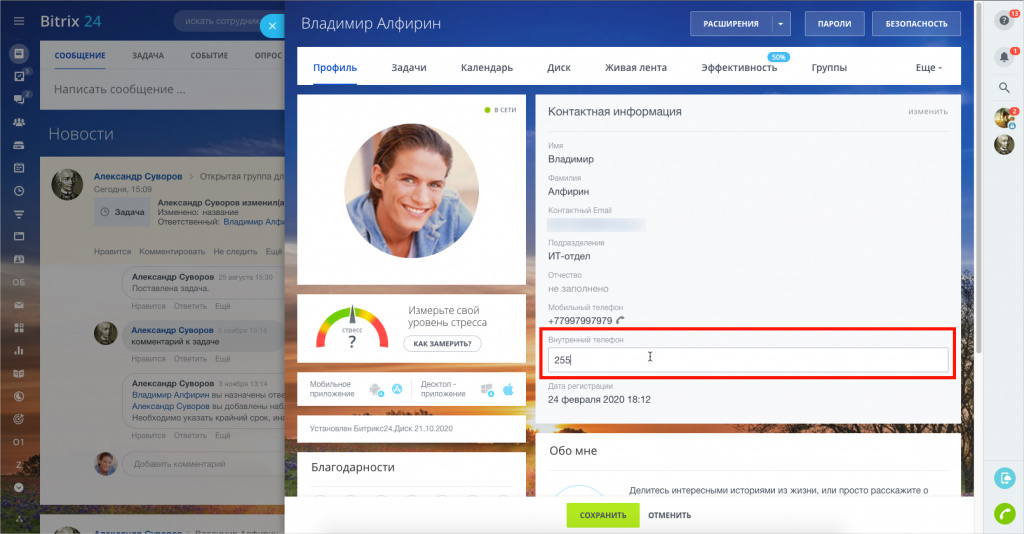
Либо перейти в Телефония > Настройка телефонии > Пользователи телефонии и отредактировать добавочный номер:
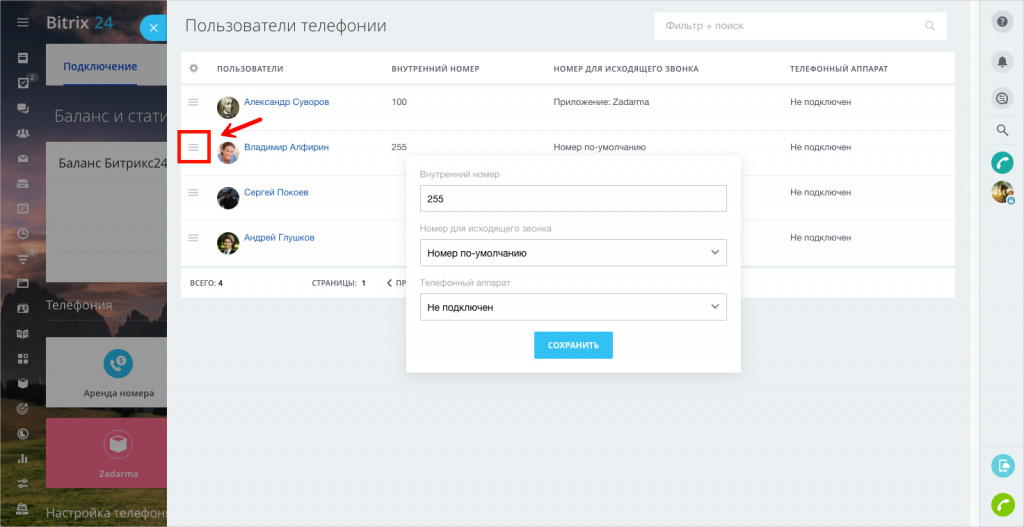
Количество цифр во внутреннем номере не должно превышать 4 (XXXX).
Добавочный номер группы пользователей телефонии
Вы можете указать внутренний номер для группы пользователей телефонии. Этот номер можно использовать для переадресации входящего звонка после мелодии приветствия и в IVR с помощью добавочного номера или для звонка внутри Битрикс24. При звонке на группу внутри Битрикс24 этот звонок также будет направлен на оператора, согласно очереди. Номер может быть до 4 цифр.
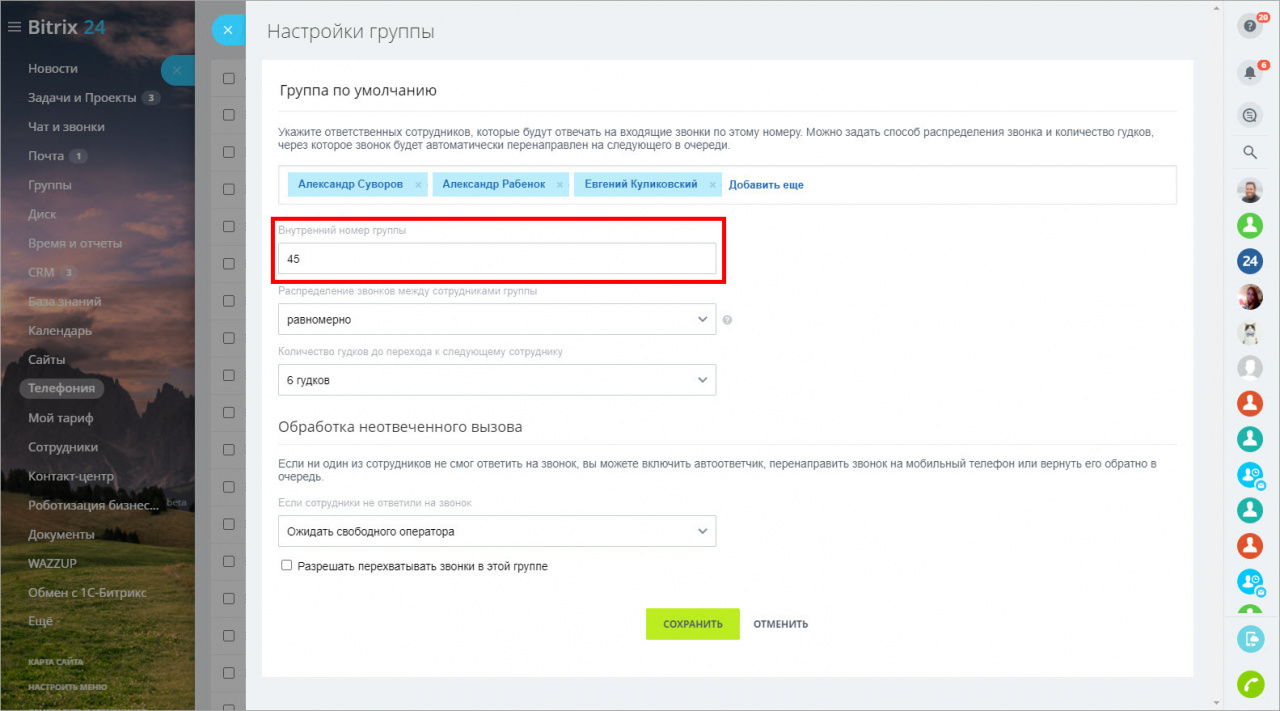
Обработка добавочного номера
Для переадресации входящих звонков на добавочный номер не забудьте включить в настройках номера опцию Маршрутизация входящих звонков > Обработка добавочного номера:
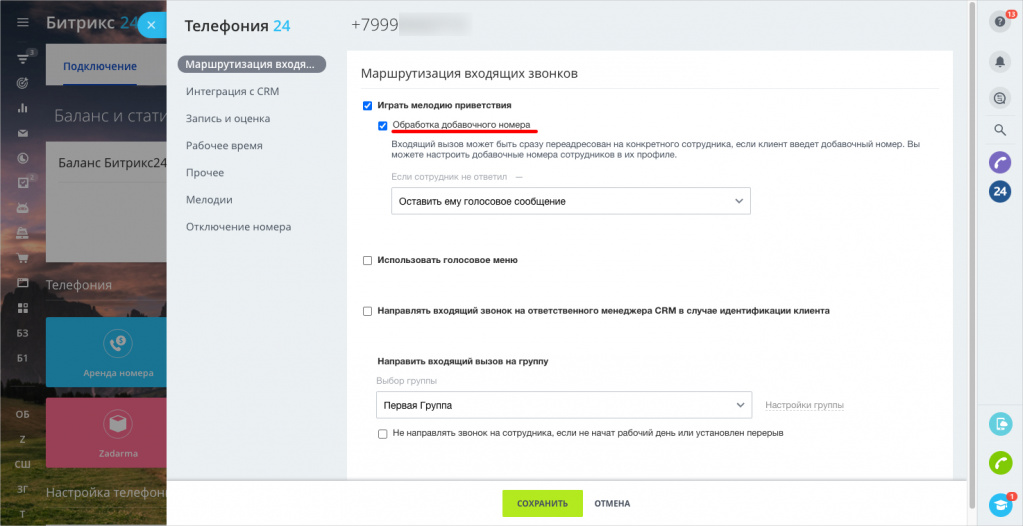
После прослушивания мелодии приветствия или в меню IVR клиент может набрать известный ему добавочный номер.
Добавочный номер клиента в карточке CRM
Вы можете сохранить контактный телефон клиента в карточке CRM с добавочным номером – просто после основного номера введите символ ; (точка с запятой) или # (решетка):
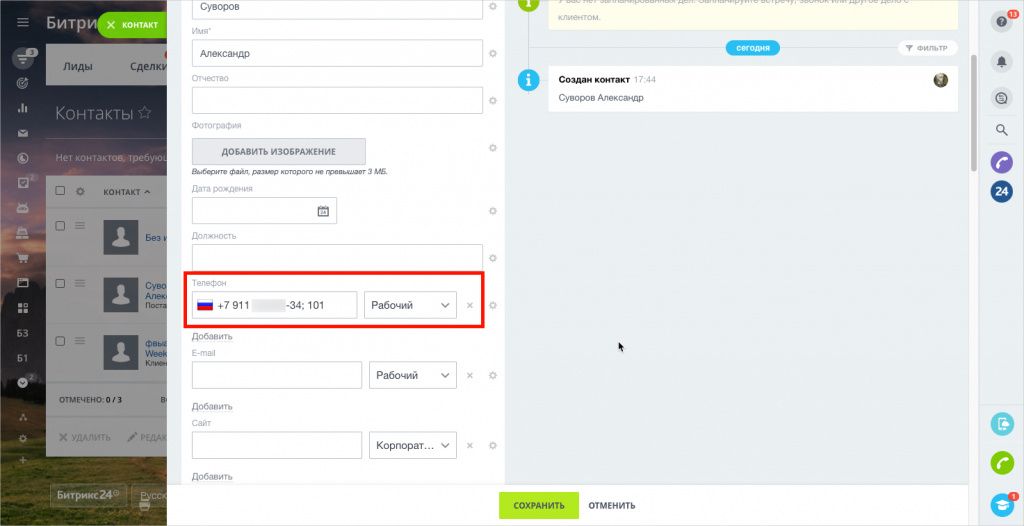
Исходящий звонок на такой номер поддерживается телефонией Битрикс24.
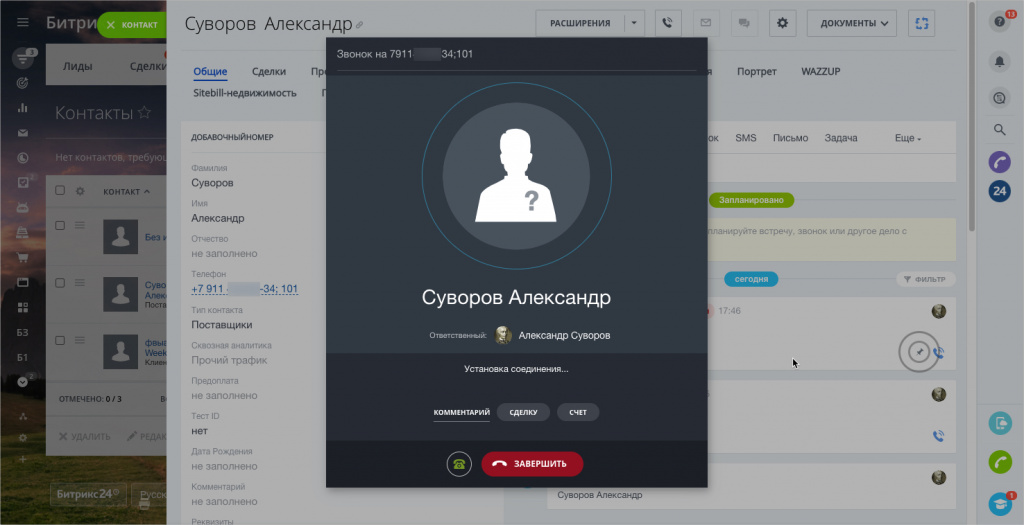
Советуем прочитать:
- Пользователи телефонии и внутренние номера
- Как указать сотруднику свой исходящий номер
Спасибо, помогло!
Спасибо 
Уточните, пожалуйста, почему:
Это не то, что я ищу
Очень сложно и непонятно
Продукты
Виртуальные номера
Решения
Тарифы
Партнерам
Оборудование
Выбирайте подходящее вам
Блог
4 июля 2014
Некоторые организации до сих пор используют несколько стационарных аппаратов, чтобы постараться не упустить ни одного звонка. И в данном случае дозвониться до конкретного сотрудника (например, чтобы решить финансовый вопрос) практически нереально. Компании, которые используют виртуальную АТС, не знают подобной проблемы, потому что их клиенты всегда дозваниваются до нужного специалиста. В чем же секрет?
Добавочным называют короткий номер из 1-5 цифр, который выделяется для определенного отдела или сотрудника. Его добавляют к основному номеру компании и используют для упрощения коммуникации внутри команды. Когда клиент набирает основной номер, в специальном голосовом сообщении ему предлагают набрать цифры короткого номера для связи с нужным сотрудником или отделом. Услуга позволяет экономить время абонентов и обеспечивать быстрое соединение клиента с нужным оператором. Можно ввести добавочный номер на стационарном телефоне или на мобильном.
Как набирается добавочный номер на мобильном
Ниже описываем, как набирается добавочный номер со смартфона:
- Выбираем нужный контакт в телефонной книге, звоним на основной виртуальный номер компании.
- В паузе робот предлагает ввести добавочный номер нужного сотрудника или подразделения.
- После введения добавочной комбинации ожидаем соединение.
Как ввести добавочный номер на стационарном телефоне
Чтобы дозвониться со стационарного телефона на корпоративный номер с добавочной комбинацией, клиенту необходимо:
- Позвонить на основной номер и дождаться сообщения автоответчика.
- После приветствия прослушать предложение набрать добавочную комбинацию (в случае отсутствия голосового приветствия перейти к набору короткого номера сразу).
- Перевести телефонный аппарат в тоновый режим.
- После перехода к тональному набору ввести добавочный номер.
Увеличивайте продажи с платформой коммуникаций UIS
Надежный оператор облачной телефонии: собственная номерная емкость и техподдержка № 1 на рынке.
Управляйте коммуникациями, контролируйте сотрудников, автоматизируйте и увеличивайте продажи.
Получить консультацию

Что не нужно делать
1. Устанавливать несколько телефонов — для каждого отдела свой
Вы можете указать на сайте компании все существующие номера, например: «8 (495) 773-45-46 — отдел закупок», «8 (495) 773-47-49 — отдел рекламы», «8 (903) 667-98-78 — телефон консультанта Ивана Иванова».
Но при звонке клиент может столкнуться с неприятной ситуацией — ему просто не ответят или специалиста не будет на месте. Лояльность к компании летит вниз, а ваши конкуренты с виртуальным номером получают долгожданного клиента.
Или же клиент ошибется и позвонит не в тот отдел. Там его «пошлют» и заставят перезванивать. То есть человеку нужно будет позвонить еще раз: заново набирать номер, висеть на линии и надеяться, что следующий специалист окажется тем, кто ему нужен.
2. Создавать мега-специалиста, знающего ответы на все-все вопросы
Будем реалистами. Крупная компания должна понимать, что компетентность каждого сотрудника должна быть «глубокой» в его конкретной сфере деятельности. Менеджеры по продажам должны делать качественные холодные звонки, эффективно принимать входящие и рассказывать о преимуществах услуг (товаров) для клиента. Отдел технической поддержки должен отлично разбираться в настройках, а не в оформлении кредита на конкретную услугу (товар).
Если вы захотите «сотворить» специалиста, знающего всё, то, увы, наткнетесь на неутешительный результат: знания будут поверхностными, а сам сотрудник протянет на такой «бессмертной» должности совсем недолго.
Что действительно нужно
Настроить добавочные (внутренние) номера для ваших сотрудников. Добавочный (внутренний) номер — это переадресация звонков с короткого номера на обычный телефонный номер (городской, SIP или мобильный), который вы указали в своем личном кабинете. При звонке абонент слышит голосовое приветствие, где ему предлагают набрать добавочный номер специалиста, чтобы не висеть на общей линии. Именно этот способ позволит вам организовать качественную связь клиента с отделами и конкретными специалистами.
Визуально данный номер отличается и чаще всего состоит из 4 цифр, например, 8234 или 9980. Обычно первые две цифры означают либо порядковый номер в списке переадресации, либо принадлежность к определенному отделу (консалтинг, продажи и т.д.), а вторые две имеют отношение к порядковому номеру сотрудника подразделения.
Хорошо, если в голосовом приветствии будет и краткая инструкция о том, как звонить на добавочный номер. Еще один вопрос, который может заинтересовать клиента — как набрать добавочный номер с мобильного. Обычно при этом нужно нажать кнопку «Пауза» после набора основного номера, а затем продолжить вводить цифры.
Небольшой минус: чтобы связаться с менеджером по добавочному номеру, клиенту необходимо знать его (этот номер). Поэтому на этапе первоначального взаимодействия указывайте внутренние номера — и при разговоре по телефону, и при общении по электронной почте.
Большой плюс: кроме оптимизации распределения внешних звонков по вашим сотрудникам, вы получаете еще и удобное средство связи внутри компании. Причем бесплатной — даже если ваша команда распределена по разным офисам, филиалам и городам. Для того, чтобы связаться с коллегой из другого офиса бесплатно, любому сотруднику достаточно набрать его внутренний четырехзначный номер.
Не пропускайте новости
Укажите свой e-mail и получайте самые интересные статьи, исследования и кейсы.
Спасибо за подписку!
Мы уже отправили вам первое письмо с подборкой лучших материалов
Польза или лишний груз?
Дозвонившийся клиент, который сразу связался с нужным ему специалистом — потенциальная прибыль вашей компании. И указание добавочных номеров — еще одно преимущество в организации телефонизации ваших офисов.
Несомненными плюсами настройки внутренних номеров для вас и ваших клиентов являются:
- экономия времени за счет мгновенного перевода звонка на сотрудника конкретного подразделения или персонального менеджера вашего клиента;
- повышение лояльности к компании за счет возможности настройки голосового или музыкального сообщения, которое проигрывается во время переадресации на внутренний номер;
- уменьшение затрат на аренду офисных помещений за счет работы удаленных сотрудников;
- отсутствие пропущенных звонков, так как при занятости одного номера срабатывает переадресация на другой свободный номер сотрудника;
- высокий имидж компании благодаря современному устройству связи между вашими отделами и филиалами.
Любой клиент хочет персонального отношения к себе и, конечно, высококачественного обслуживания. Такая небольшая деталь, как настройка добавочных номеров, может стать большим шагом к удовлетворению потребностей ваших клиентов. Несложные инструкции в голосовом приветствии, поясняющие, как набрать добавочный номер с дискового или мобильного телефона, также покажут абоненту, что вы действительно заинтересованы в его звонке.
Рекомендуем
Не пропустите новости. Будем на связи!
В каждой компании или в государственном учреждении есть добавочный номер, помимо основного. При звонке в организацию бот на линии просит “набрать добавочный номер в тональном режиме или дождаться ответа оператора”.
07 мая 2021 года
Разное
3 минуты, 38 секунд читать
24505
Мы собрали для Вас всю необходимую информацию о том, что такое тональный режим и как набрать добавочный номер.
Тональный режим
Существует 2 режима телефона:
• Импульсный. Он стоял на старых дисковых телефонах и делал замыкания на телефонной линии, где количество импульсов повторяло набранную цифру. Такой режим сейчас почти не используется.
• Тональный. Установлен на всех современных устройствах и используется автоматически.
Тональный режим — это двухтональный аналоговый низкочастотный сигнал. С помощью него пользователь быстро и комфортно набирает телефонные номера. Услуги операторов также поддерживаются в условиях тонального режима.
Как перевести телефон в тональный режим?
В современных устройствах тональный режим подключен автоматически.
Если Вы услышали от робота на линии, что нужно ввести добавочный номер в тональном режиме, сделайте следующее:
• Откройте клавиатуру с циферблатом.
• Введите добавочный номер.
Бывают и исключения, при которых тональный режим может быть отключен или ввод на клавиатуре не работает, тогда необходимо сделать так:
• Во время вызова номера откройте клавиатуру с циферблатом.
• Зажмите кнопку “плюс” или “звездочка”, на некоторых устройствах кнопку нужно удерживать в течение 3-х секунд.
• Включится тональный режим, можете набирать добавочный номер.
Чтобы перевести в тональный режим кнопочный телефон, зажмите на несколько секунд “звездочку” или “плюс”, тогда устройство перейдет в тональный режим. После этого нужно набрать номер.
Если тональный режим на Вашем устройстве выключен, зайдите в настройки набора номера или вызова, там включите его.
Добавочный номер
Добавочный номер — это “внутренний” номер компании, который присвоен каждому из отделов организации, чтобы с ними можно было быстро связаться.
Так будет выглядеть добавочный номер, если ввести его перед звонком
Добавочные номера отделов обычно указаны на сайте компании или организации в разделе “Контакты”. Прописаны они будут в скобках или после запятой возле основного номера.
Если Вам не удалось найти такой комбинации, то позвоните на основной номер компании и дождитесь, пока Вам ответит оператор.
Добавочный номер используют для удобства как сотрудников компании, так и клиента. Не нужно запоминать множество номеров разных подразделений и дозваниваться до нужного отдела через нескольких сотрудников.
Как набрать добавочный номер на смартфоне?
Мы разобрались, что такое тональный режим и как его подключить. Теперь узнаем, как ввести добавочный номер, который просит от нас робот на линии.
Итак:
• Введите нужный номер и снова прослушайте автоответчик.
• Мы знаем, что телефон и так в тональном режиме, поэтому слушаем робота дальше.
• Если Вы знаете добавочный номер компании или организации, введите эти цифры и ожидайте. Если не получится ввести цифры, зажмите “звездочку” или “плюс” и попробуйте снова.
• Вас переключат на нужную линию, ожидайте.
Чтобы ввести добавочный номер, Вам потребуется открыть клавиатуру, если она закрыта, для этого есть отдельная кнопка. Не сбрасывайте звонок. Просто сделайте так, чтобы экран телефона включился.
На кнопочном телефоне действия аналогичны. Зажмите на несколько секунд “звездочку” или “плюс”, наберите добавочный номер, ожидайте.
Сохранить добавочный номер на мобильном
На многих мобильных телефонах можно сохранить добавочный номер. Такая функция понадобится, если Вы постоянно звоните в организацию.
Как сохранить добавочный номер на телефоне:
• Сначала введите основной телефон.
• Зажмите “звездочку” или “плюс”. Появится запятая после номера.
• Введите добавочный номер.
• Сохраните контакт. Теперь Вы всегда будете звонить с добавочным номером.
Эта статья описывает действия на новых моделях смартфонов. Учитывайте, что старые модели телефонов могут не поддерживать эту функцию. Поэтому предстоит вводить добавочный номер раз за разом.